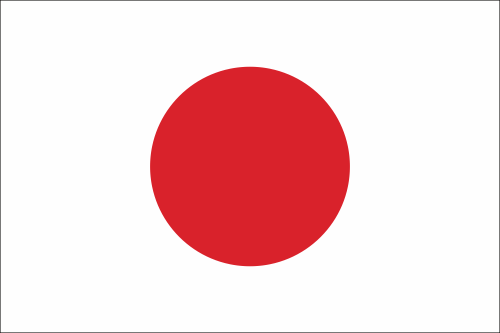Die Windows-Registrierung enthält Einstellungen und Optionen für Microsoft Windows. Im Laufe der Zeit nimmt der Umfang der Registrierung immer mehr zu und es sammeln sich unzählige ungültige und überflüssige Daten an, die die Leistung von Windows einschränken und andere Probleme verursachen.
Mit PC Cleaner können Sie die Registrierung bereinigen, optimieren und komprimieren und auf diese Weise die Leistung des Computers steigern. Über das Menü Registrierung können auch benutzerdefinierte Prüfungen der Registrierung durchgeführt werden und Sie können die Registrierung sichern und bei Bedarf von der Sicherung wiederherstellen.
Prüfung der Registrierung
Klicken Sie auf der Registerkarte Registrierung auf Prüfung starten, um die Registrierung nach Fehlern zu durchsuchen. PC Cleaner zeigt die Anzahl der Fehler in den folgenden zehn Kategorien an:
Software-Orte – in der Systemsteuerung geführte Programme, die jedoch nicht mehr installiert sind oder andere Konfigurationsprobleme aufweisen.
Gemeinsam genutzte/Bekannte Programme – Verweise auf Dateien, die von mehreren, nicht mehr vorhandenen Programmen verwendet werden.
Dateizuordnungen – Verweise von Dateitypen auf Programme, die im System nicht mehr vorhanden sind.
Com/Active X – ungültige Com- oder Active X-Einträge in der Registrierung von Windows, die zu Programmversagen, Systemabstürzen oder Informationsverslust führen können.
Schnittstellen/Typen – Bezugsprobleme zwischen Schnittstellen und Kommentartypen, die zu Programmfehlern führen können.
Liste der Startprogramme – Verknüpfungen im Startmenü, die auf nicht mehr vorhandene Programme verweisen.
Deinstallationseinträge – ungültige Einträge infolge falscher bzw. mangelhafter Installation oder Deinstallation von Programmen.
Hilfe und Ressourcen – Verweise auf Hilfedateien und Ressourcen, die nicht mehr zur Verfügung stehen.
Schriftarten und Sounds – fehlende oder falsche Schriftarten- oder Sounddateien, die zu Programmfehlern führen können.
Temporäre Registrierungswerte – Datenmüll in der Registrierung, der sicher entfernt werden kann.
Weitere Informationen über die Fehler erhalten Sie mit einem Klick auf die rot unterstrichene Anzahl an Fehlern, die in der jeweiligen Kategorie gefunden wurde.
Klicken Sie auf Probleme beheben, um die Probleme in der Registrierung zu beheben.
Optionen für die Registrierung
Benutzerdefinierte Prüfung der Registrierung
Standardmäßig sind alle Bereiche der Registrierung für die Prüfung markiert. Gehen Sie folgendermaßen vor, um bestimmte Bereiche von zukünftigen Prüfungen der Registrierung auszuschließen:
1. Klicken Sie im Menü Registrierung auf “Prüfung der Registrierung anpassen”.
2. Entfernen Sie im Fenster Benutzerdefinierte Prüfung der Registrierung die Markierung der Kontrollkästchen der Registrierungsbereiche, die aus zukünftigen Prüfungen ausgeschlossen werden sollen.
3. Klicken Sie auf Speichern, um die Änderungen zu speichern.
Registrierung sichern und wiederherstellen
Mit PC Cleaner können überflüssige Einträge in der Registrierung sicher und einfach entfernt werden. Wenn Sie jedoch feststellen, dass ein Programm nach dem Entfernen von Fehlern nicht mehr ordnungsgemäß funktioniert oder der Startvorgang des Computers ungewöhnlich lange dauert, können Sie über die Funktionen Registrierung sichern und wiederherstellen jederzeit die letzte bekannte und funktionierende Konfiguration des Computers wiederherstellen.
Klicken Sie im Menü Registrierung auf “Registrierung sichern und wiederherstellen”.
Das Menü Sichern enthält folgende Optionen:
Systemwiederherstellungspunkt erstellen – Legen Sie eine Sicherung der aktuellen Systemkonfiguration an, die Sie im Fall von Problemen nach dem Entfernen von Registrierungsfehlern jederzeit wiederherstellen können. Diese Funktion steht in Windows 7, Vista oder XP zur Verfügung. Nach dem Erstellen eines Systemwiederherstellungspunktes können Sie in Windows über Start | Alle Programme | Zubehör | Systemprogramme | Systemwiederherstellung darauf zugreifen.
Registrierung sichern – Legen Sie eine Sicherungskopie der aktuellen Registrierung an, die Sie im Fall von Problemen nach dem Entfernen von Registrierungsfehlern jederzeit wiederherstellen können. Klicken Sie auf Registrierung sichern und wählen Sie die Bereiche der Registrierung aus, die in die Sicherung aufgenommen werden sollen.
**Wiederherstellen von früherer Sicherung – Die Wiederherstellung der Registrierung sollte mit größter Vorsicht durchgeführt werden, da sich die Änderungen auf verschiedene Softwareprodukte des Computers auswirken können. Klicken Sie im Menü Sichern auf “Wiederherstellen von früherer Sicherung”, wählen Sie die Sicherung aus, die wiederhergestellt werden soll und klicken Sie auf Wiederherstellen.